Questa pagina spiega come creare nuovi utenti Webmin con accesso solo ad alcuni moduli e come limitare esattamente ciò che gli utenti possono fare in ciascun modulo. 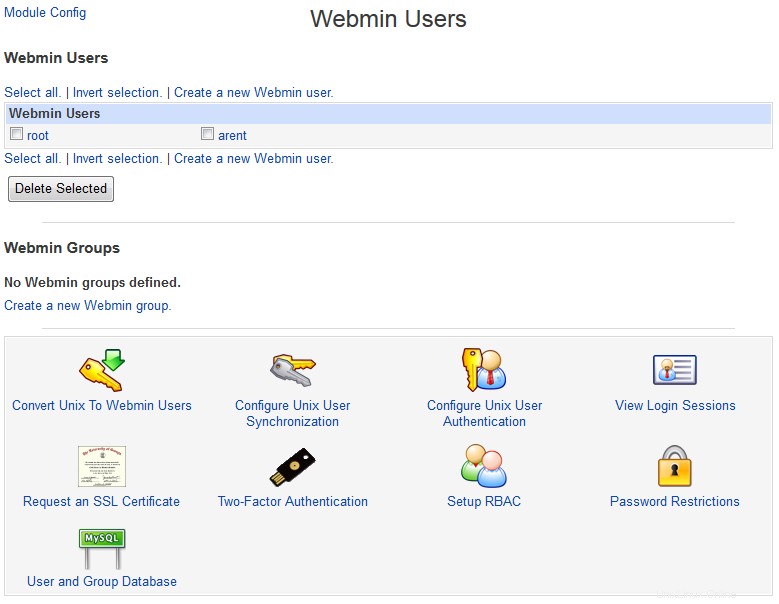
Introduzione a utenti, gruppi e autorizzazioni Webmin
Un'installazione Webmin standard e pronta all'uso ha un solo utente (chiamato root o admin) che può utilizzare tutte le funzionalità di ogni modulo. Su un sistema domestico o d'ufficio utilizzato da una sola persona, questo è tutto ciò di cui hai bisogno. Anche se il tuo sistema ha più utenti, potrebbe essercene solo uno che doveva eseguire attività di amministrazione del sistema.
Tuttavia, ci sono molte situazioni in cui l'amministratore potrebbe voler concedere ad alcune persone l'accesso a un sottoinsieme delle funzionalità di Webmin. Ad esempio, potresti avere una persona nella tua organizzazione il cui compito è creare e modificare zone e record DNS. Su un normale sistema Unix, a questa persona dovrebbe essere concesso l'accesso come root in modo che possa modificare i file di zona e riavviare il server DNS quando necessario. Sfortunatamente, una volta che qualcuno è in grado di accedere come root, ha il pieno controllo del sistema e può fare quello che vuole.
Webmin risolve questo tipo di problema consentendo di creare utenti aggiuntivi che possono accedere, ma accedere solo a pochi moduli. Puoi limitare ulteriormente ciò che l'utente può fare all'interno di ciascun modulo, in modo che non possa abusare delle sue funzionalità per eseguire azioni che non dovrebbe. Poiché Webmin funziona ancora con i privilegi di root completi anche se utilizzato da un utente limitato, ha comunque accesso a tutti i file di configurazione e ai comandi di cui ha bisogno.
Alcuni esempi del tipo di restrizioni per il controllo dell'accesso che puoi impostare sono :
- Creazione di un utente con il diritto di modificare le direttive solo in alcuni server virtuali Apache di sua proprietà. Non è possibile modificare impostazioni o direttive globali in altri host virtuali.
- Dare a un utente i diritti per modificare e creare utenti Unix con UID entro un determinato intervallo e con home directory in una directory limitata. Gli utenti importanti del sistema come root o bin non possono essere modificati o visualizzati.
- Consente a un utente di accedere a un solo database MySQL, ma non ad altri database o autorizzazioni utente. Un controllo di accesso simile può essere impostato per PostgreSQL.
- Dare a un utente l'accesso all'elenco di controllo accessi Squid, ma non ad altre funzioni. L'utente potrebbe essere autorizzato ad applicare le sue modifiche alla configurazione, ma non ad avviare o arrestare il server proxy.
- Creazione di comandi personalizzati e quindi concessione a un utente dei diritti per eseguirne solo alcuni, ma non per crearne o modificarne nessuno.
- Consente a un utente di visualizzare e annullare i lavori di stampa nel modulo Amministrazione stampante, ma non di modificare o creare stampanti effettive.
Molti di questi diritti sarebbero impossibili da concedere utilizzando gli strumenti della riga di comando senza concedere l'accesso come root all'intero sistema. Anche programmi come sudo sono limitati quando si tratta di consentire a un utente di modificare solo una parte di un file o di eseguire un comando con solo determinati argomenti.
Tuttavia, è necessario prestare molta attenzione quando si concede l'accesso a utenti Webmin non attendibili, poiché anche un piccolo errore nella configurazione del controllo di accesso potrebbe consentire all'utente di modificare file arbitrari sul proprio sistema o eseguire comandi come root. Tutto ciò che serve è un piccolo foro per consentire a un attaccante di intrufolarsi e prendere il controllo totale del tuo sistema. Le funzionalità di controllo degli accessi di Webmin ti danno il potere di bloccare gli utenti, ma solo se utilizzate correttamente.
Anche se è possibile creare un utente con accesso solo alla propria e-mail, home directory e password, Webmin non è sempre il modo migliore per fornire questo tipo di interfaccia web per utente singolo. Un programma superiore è Usermin, che è stato sviluppato dallo stesso autore e condivide gran parte del codice Webmin e dell'interfaccia utente. È progettato per dare a ciascun utente Unix l'accesso solo a quelle cose a cui sarebbe in grado di accedere dalla riga di comando, come la sua posta elettronica, i file della home directory e la configurazione di GNUPG. Usermin esegue la maggior parte del suo codice con i permessi dell'utente che ha effettuato l'accesso, quindi ci sono molte meno possibilità che un utente faccia cose che non dovrebbe, o addirittura ottenga l'accesso come root. Vedi Configurazione Usermin per maggiori dettagli su come puoi gestire Usermin da Webmin.
Contenuti
Il modulo Utenti Webmin
Se desideri creare, modificare o concedere autorizzazioni a un utente o gruppo Webmin, devi farlo in questo modulo. Quando lo inserisci dalla categoria Webmin, la pagina principale mostra tutti gli utenti e i gruppi sul tuo sistema e i moduli a cui hanno accesso, come mostrato nell'immagine seguente. Se un utente è un membro di un gruppo, verranno mostrati la sua appartenenza e solo i moduli che non provengono dal gruppo.

Il modulo Utenti Webmin
Su un normale sistema Webmin, apparirà solo l'utente root o amministratore con cui accedi, che accede a tutti i moduli supportati dal tuo sistema operativo.
Creazione di un nuovo utente Webmin
Se si desidera creare un nuovo utente che possa accedere a Webmin, possibilmente con privilegi limitati, è necessario crearlo in questo modulo. I passaggi per farlo sono:
- Nella pagina principale del modulo, fare clic sul collegamento *Crea un nuovo utente Webmin* sopra o sotto l'elenco degli utenti esistenti. Verrà visualizzato il modulo di creazione mostrato nella Figura 52-2.
- Inserisci un nome di accesso nel Nome utente campo. Il nome non può essere già utilizzato da nessun altro utente o gruppo.
- Per rendere l'utente parte di un gruppo, selezionalo dal campo *Membro del gruppo*. Tutti i moduli del gruppo verranno concessi all'utente in aggiunta ai moduli selezionati in questa pagina e tutte le restrizioni di controllo dell'accesso che si applicano al gruppo in quei moduli si applicheranno anche all'utente. Consulta la sezione *Creazione e modifica di gruppi Webmin* per ulteriori informazioni su come aggiungere nuovi gruppi all'elenco.
- Per fornire all'utente una password normale, seleziona Imposta su dal menu nella Password campo e inserirlo nel campo adiacente. Se il nuovo utente ha lo stesso nome di un utente Unix, puoi selezionare Autenticazione Unix invece di fare in modo che Webmin utilizzi PAM o legga il file /etc/shadow per convalidare l'utente. Per impedire che l'utente esegua l'accesso, seleziona Nessuna password accettata . Questa potrebbe essere una buona idea durante la creazione di un utente che avrà privilegi limitati, in modo che non possa accedere fino a quando non avrai finito di limitare il suo accesso.
- Per fare in modo che Webmin utilizzi una lingua diversa per l'utente rispetto a quella predefinita globale, selezionane una dalla Lingua menu di campo.
- Nella maggior parte dei temi, le icone dei moduli nella pagina principale di Webmin sono visualizzate sotto le categorie. Se a questo nuovo utente verrà concesso l'accesso solo a pochi moduli, ciò non è realmente necessario e quindi puoi modificare Categorizzare i moduli? campo su No .
- Per visualizzare l'interfaccia utente di Webmin utilizzando un tema diverso per l'utente, impostalo nel Tema personale campo.
- Per limitare gli indirizzi da cui il nuovo utente può accedere a Webmin, modificare il controllo dell'accesso IP campo a *Consenti solo gli indirizzi elencati*. Quindi compila la casella di testo accanto ad essa con nomi host, indirizzi IP, coppie rete/netmask o nomi host con caratteri jolly (come *.foo.com ). Si noti che queste restrizioni vengono verificate solo dopo che è stato superato qualsiasi controllo di accesso IP globale impostato nel modulo Configurazione Webmin.
- Seleziona tutti i moduli a cui desideri che l'utente abbia accesso nei Moduli sezione.
- Al termine, fai clic su Salva pulsante per creare il nuovo utente. Verrai riportato alla pagina principale del modulo e sarà in grado di accedere immediatamente.
Per limitare ulteriormente ciò che il nuovo utente può fare in ogni modulo a cui gli è stato concesso l'accesso, vedere la sezione *Modifica del controllo dell'accesso al modulo* di seguito.

Creazione di un nuovo utente Webmin
È possibile accelerare il processo di creazione di un nuovo utente con gli stessi attributi e autorizzazioni di accesso di un utente esistente utilizzando la funzione di clonazione del modulo. Per clonare un utente, i passaggi da seguire sono:
- Fare clic sul nome utente dell'utente esistente che si desidera clonare nella pagina principale del modulo.
- Fai clic su Clone pulsante nella parte inferiore del modulo di modifica. Questo ti porterà al modulo di creazione mostrato nella Figura 52-2, ma con la maggior parte dei campi già compilati con gli attributi dell'utente originale.
- Inserisci il Nome utente campo e impostare la Password , poiché non vengono copiati dall'utente clonato. Puoi anche regolare i valori in uno qualsiasi degli altri campi.
- Al termine, fai clic su Crea pulsante. Il nuovo utente riceverà una copia di tutte le impostazioni di controllo dell'accesso del modulo dall'utente originale, ma non verranno aggiornate se l'utente originale verrà modificato in futuro.
Se si vogliono creare molti utenti con accesso agli stessi moduli e alle stesse impostazioni di controllo accessi, è meglio creare un gruppo e assegnargli gli utenti. In questo modo puoi modificare le impostazioni per tutti i membri contemporaneamente semplicemente modificando il gruppo.
Modifica di un utente Webmin
Puoi modificare il nome utente, la password, la lingua o qualsiasi altro attributo di un utente Webmin (incluso quello con cui hai effettuato l'accesso) utilizzando questo modulo. Per modificare un utente, i passaggi da seguire sono:
- Clicca sul suo nome utente nella pagina principale del modulo. Questo ti porterà a un modulo di modifica, simile a quello mostrato nell'immagine sopra.
- Per impostazione predefinita, la password verrà lasciata invariata. Per modificarlo, seleziona Imposta su *dalla *Password menu del campo e inserisci una nuova password nel campo accanto.
- Modifica uno qualsiasi degli altri campi del modulo, come spiegato nella sezione Creazione di un nuovo utente Webmin sezione. Puoi anche spostare l'utente in un altro gruppo, il che gli farà perdere l'accesso a tutti i moduli nel gruppo originale e ottenere l'accesso a quelli nel nuovo gruppo. Se stai modificando te stesso, Webmin non ti consentirà di togliere l'accesso al modulo Utenti Webmin. Questo per proteggerti dal bloccarti fuori dal modulo e dal non poterti concedere nuovamente l'accesso.
- Al termine, fai clic su Salva pulsante per applicare immediatamente le modifiche. Se il nome utente o la password sono stati modificati e l'utente è attualmente connesso e Webmin non è in modalità di autenticazione della sessione, dovrà effettuare nuovamente il login.
Puoi eliminare un utente facendo clic su Elimina pulsante nella parte inferiore del modulo di modifica, che avrà anche effetto immediato. Tuttavia Webmin non ti consentirà di eliminarti.
Modifica del controllo dell'accesso al modulo
Molti moduli Webmin consentono di limitare ulteriormente le azioni che ogni utente può eseguire utilizzandoli. Le effettive opzioni di controllo degli accessi sono diverse per ciascun modulo e sono documentate in dettaglio nel Module access control sezione della pagina che lo copre. Questa sezione descrive solo il processo comune che devi seguire per configurare ciò che un utente (o gruppo) può fare con un particolare modulo:
- Nella pagina principale Utenti Webmin, trova l'utente o il gruppo che desideri limitare e fai clic sul nome del modulo accanto al suo nome per il quale desideri modificare le restrizioni. Verrà visualizzato il modulo di modifica del controllo di accesso, un esempio del quale è mostrato nell'immagine seguente. Quello screenshot proviene dal modulo Utenti e gruppi, quindi se selezioni un modulo diverso le opzioni disponibili non saranno le stesse.
- Per impedire all'utente di modificare la configurazione del modulo, impostare Può modificare la configurazione del modulo? campo su No . Questo dovrebbe sempre essere fatto, poiché nella maggior parte dei moduli le impostazioni di configurazione potrebbero essere modificate per consentire all'utente di ottenere root accedere o sfuggire in altro modo alle restrizioni di controllo dell'accesso che hai impostato.
- Modifica le altre opzioni del modulo per limitare l'utente nel modo desiderato. Ciascun modulo trattato in questo libro ha una sezione nel suo capitolo che spiega esattamente cosa significano i campi e fornisce esempi su come impostare tipi comuni di controllo degli accessi.
- Fai clic su Salva per rendere immediatamente attive le modifiche e tornare alla pagina principale del modulo.

Il modulo di controllo accessi per Utenti e Gruppi
Non tutti i moduli consentono di limitare ciò che un utente può fare, poiché non avrebbe alcun senso. Ad esempio, il modulo Pacchetti software non consente la configurazione delle restrizioni di controllo degli accessi. Il suo scopo principale è l'installazione di nuovi pacchetti e qualsiasi utente con i diritti per installare un pacchetto può costruirne e installarne uno che gli dia l'accesso come root. In moduli come questi, solo Può modificare la configurazione del modulo? l'opzione viene visualizzata nel modulo di controllo dell'accesso. Per i moduli che non hanno opzioni diverse da questa, non è disponibile il Controllo dell'accesso ai moduli sezione nel loro capitolo del libro.
All'inizio dell'elenco dei moduli accanto a ogni utente c'è una voce chiamata Global ACL . Se fai clic su questo, verrai indirizzato a un modulo di controllo degli accessi che consente la modifica delle restrizioni applicabili in tutti i moduli. I campi e il loro significato sono:
- Directory principale per il selettore di file Ci sono molti campi in Webmin per inserire un nome di file o directory e accanto alla maggior parte di essi c'è un pulsante che fa apparire una semplice finestra di selezione riempimento. Gli utenti non potranno utilizzare questo selettore di file per elencare le directory al di fuori del percorso immesso in questo campo. Per impostazione predefinita, è impostato su / in modo che sia possibile sfogliare l'intero filesystem. Questa opzione controlla solo quali directory possono essere esplorate utilizzando il selettore di file. Un utente può comunque inserire manualmente QUALSIASI percorso in un campo del nome file, a meno che il modulo non abbia le proprie restrizioni di controllo dell'accesso.
- Utenti visibili nel selettore utenti Nella maggior parte dei moduli Webmin, quando viene visualizzato un campo nome utente, accanto ad esso c'è un pulsante che apre una finestra per selezionare uno o più utenti. Questa opzione ti consente di controllare quali utenti appaiono in quella finestra pop-up, in modo che un particolare utente Webmin non possa vedere tutti gli utenti Unix sul tuo sistema. Questa opzione di controllo dell'accesso non impedisce all'utente di inserire manualmente qualsiasi nome utente che sceglie:limita solo l'elenco che appare nella finestra pop-up.
- Gruppi visibili in Selettore gruppi Questa opzione funziona esattamente come quella sopra, ma si applica invece alla finestra di selezione del gruppo a comparsa.
- Puoi inviare un'email di feedback? Quando si utilizza il tema Webmin abilitato per impostazione predefinita, viene visualizzato un pulsante Feedback su ogni pagina nell'angolo in alto a destra. Modificando questa opzione in No rimuoverà il pulsante, cambiandolo in Sì, ma non con config i file impediranno all'utente di inviare feedback con Includi configurazione modulo nell'e-mail opzione selezionata. Poiché tutti i feedback vanno all'autore di Webmin per impostazione predefinita, disabilitarlo ha senso per utenti diversi dall'amministratore principale.
- Puoi accettare chiamate RPC? Webmin ha il proprio meccanismo RPC (chiamata di procedura remota) utilizzato dai moduli del cluster, dallo stato del sistema e del server e altri moduli. Qualsiasi programma client che effettua una chiamata RPC a un server Webmin deve prima accedere come farebbe un normale utente che utilizza un client browser Web. Tuttavia, un client RPC può accedere a tutte le funzionalità di Webmin, modificare file arbitrari ed eseguire comandi come root, indipendentemente dalle impostazioni di controllo dell'accesso. Per questo motivo, gli utenti senza accesso completo a Webmin dovrebbero avere questa opzione impostata su No . L'impostazione predefinita è Solo per root o amministratore , il che significa che solo se l'utente viene chiamato root o admin può essere utilizzato per accedere a RPC. Poiché gli utenti root e admin in genere hanno comunque pieno accesso a Webmin, questo non è un problema di sicurezza. Tuttavia, se crei un nuovo utente con uno di questi due nomi e gli concedi solo un accesso Webmin limitato, assicurati che questa opzione sia impostata su No .
Per quasi tutti gli utenti Webmin, anche quelli a cui è concesso solo un accesso limitato ad alcuni moduli, le opzioni ACL globali predefinite funzioneranno correttamente e non dovranno essere modificate.
Creazione e modifica di gruppi Webmin
Se vuoi creare un numero elevato di utenti che avranno tutti accesso agli stessi moduli con le stesse opzioni di controllo accessi, la soluzione migliore è creare un gruppo Webmin. Come gli utenti, i gruppi hanno accesso a un sottoinsieme dei moduli Webmin disponibili e dispongono di autorizzazioni di controllo dell'accesso in tali moduli. Se modifichi i moduli o le autorizzazioni disponibili per un gruppo, cambieranno anche quelli di tutti gli utenti membri.
Un gruppo può essere esso stesso un membro di un altro gruppo, dal quale erediterà tutti i moduli consentiti e le impostazioni di controllo dell'accesso. Se il gruppo padre viene modificato in qualsiasi modo, tali modifiche verranno trasferite a tutti i gruppi di membri e ai relativi utenti membri. Non c'è limite al numero di livelli di annidamento di gruppo che puoi creare.
Per creare un nuovo gruppo, i passaggi da seguire sono:
- Nella pagina principale del modulo Utenti Webmin, fai clic sul collegamento *Crea un nuovo gruppo Webmin* nella parte inferiore della pagina sotto i Gruppi Webmin sezione. Questo ti porterà al modulo di creazione del gruppo mostrato nella Figura 52-4.
- Compila il Nome del gruppo campo con un nome univoco che non è utilizzato da nessun altro utente o gruppo esistente.
- Per rendere questo nuovo gruppo un membro di uno esistente, selezionalo da Membro del gruppo menù.
- Seleziona tutti i moduli a cui desideri che i membri di questo gruppo abbiano accesso dai Moduli dei membri elenco. Quelli di qualsiasi gruppo genitore verranno automaticamente inclusi.
- Fai clic su Salva pulsante per creare il nuovo gruppo e il tuo browser torna alla pagina principale del modulo.
- Configura le impostazioni di controllo dell'accesso per i membri del gruppo facendo clic sui nomi dei moduli accanto al nome del gruppo nella pagina principale, come descritto in Modifica del controllo di accesso del modulo sezione sopra.
- Ora puoi creare nuovi utenti Webmin o modificare quelli esistenti per diventare membri del nuovo gruppo.

Il modulo di creazione del gruppo Webmin
Una volta che un gruppo è stato creato, può essere modificato facendo clic sul suo nome dalla tabella sotto Gruppi Webmin nella pagina principale del modulo. Questo ti porterà al modulo di modifica del gruppo in cui puoi modificare qualsiasi suo attributo, prima di applicarlo con il Salva pulsante. Oppure puoi eliminare del tutto il gruppo con Elimina pulsante, purché non abbia utenti o gruppi membri.
Richiesta di una chiave SSL client
Normalmente, gli utenti si autenticano su Webmin con un nome utente e una password. Tuttavia, se si esegue in modalità SSL e si utilizza un browser moderno come IE o Netscape, è possibile configurare Webmin per l'autenticazione tramite una chiave SSL lato client. Di solito un server Web SSL invia il proprio certificato al client per scopi di autenticazione, ma il protocollo consente anche ai client di inviare i propri certificati anche al server.
Il vantaggio di questo metodo è che non è più necessario ricordare un nome utente e una password e che il vecchio metodo di autenticazione può essere disabilitato in modo che solo i client con la chiave SSL possano connettersi. Gli aggressori quindi non possono irrompere indovinando la tua password o guardandoti alle spalle mentre la digiti. Alcuni browser supportano persino la memorizzazione delle chiavi SSL su smart card rimovibili, che è ancora più sicura.
Prima di poter emettere una chiave client, Webmin deve passare alla modalità SSL e generare una chiave dell'autorità di certificazione. Entrambi questi argomenti sono trattati nel capitolo 51. Una volta fatto ciò, i passaggi per richiedere una chiave sono:
- Accedere a Webmin come l'utente per il quale si desidera creare una chiave, utilizzando il browser in cui la chiave deve essere archiviata. I browser conservano un elenco di chiavi lato client, solitamente protette da una password che deve essere inserita una sola volta quando è necessaria una chiave per la prima volta. Tuttavia, di solito è possibile esportare le chiavi in un altro browser dello stesso tipo.
- Vai al modulo Utenti Webmin e fai clic sull'icona *Richiedi un certificato SSL* in fondo alla pagina.
- Il modulo che apparirà sarà diverso a seconda che tu stia eseguendo IE o Netscape. Le seguenti istruzioni si applicano a Netscape e Mozilla, in quanto sono i browser più comuni sui sistemi Unix.
- Inserisci un nome in Il tuo nome campo, come Joe Bloggs .
- Inserisci il tuo indirizzo email in Indirizzo email campo, ad esempio [email protected] .
- Se il tuo sistema Webmin è su una rete aziendale o organizzativa, sarà nel Dipartimento e Organizzazione campi. In caso contrario, possono essere lasciati vuoti.
- Inserisci lo stato in cui si trova il tuo sistema nello Stato campo, come California .
- Inserisci un prefisso internazionale di due lettere come USA nel campo *Codice Paese*.
- Dalla dimensione chiave menu selezionare il numero di bit nella chiave SSL che verrà creata. Maggiore è il numero, maggiore è la sicurezza, ma più tempo sarà necessario per l'autenticazione. 1024 bit dovrebbero essere abbastanza sicuri per chiunque.
- Fai clic su Emetti certificato pulsante. Il tuo browser dovrebbe far apparire una finestra che mostra l'avanzamento della generazione della chiave, che viene eseguita sul sistema client. Quando è completo e sono stati rispediti a Webmin, verrà visualizzata una pagina di successo.
- Fai clic su ritira il tuo certificato collegamento per memorizzare la chiave appena generata e firmata nel browser. Il browser potrebbe richiederti una password per proteggere i tuoi certificati.
- Per verificare che tutto abbia funzionato, esci da Webmin e chiudi il browser. Rieseguilo e prova a connetterti, la pagina di accesso dovrebbe essere ignorata e il menu principale visualizzato. Il testo certificato SSL dovrebbe apparire accanto al tuo nome utente nella barra di stato del browser.
- Una volta che l'autenticazione del client SSL funziona, potresti non voler più che i client possano accedere come questo utente Webmin con un nome utente e una password. Per imporre ciò, vai al modulo Utenti Webmin, fai clic sul tuo nome utente, seleziona Nessuna password accettata dalla Password menu e premi Salva .
Visualizzazione e disconnessione delle sessioni di accesso
Quando Webmin è in modalità di autenticazione della sessione (come è per impostazione predefinita), tiene traccia di tutti gli utenti attualmente connessi. Puoi visualizzare queste informazioni e annullare le sessioni che sembrano non essere valide seguendo questi passaggi:
- Fai clic su Visualizza sessioni di accesso icona nella parte inferiore della pagina principale del modulo Utenti Webmin.
- Nella pagina che appare, verranno elencati l'ID, il nome di accesso e il tempo di connessione di ciascuna sessione attiva, con la più recente mostrata per prima. È del tutto possibile che esistano più sessioni per lo stesso utente, poiché molte persone non si preoccupano di disconnettersi correttamente da Webmin. Tuttavia, le vecchie sessioni verranno automaticamente rimosse dopo 1 settimana.
- Per visualizzare le azioni eseguite in alcune sessioni, fai clic su Visualizza registri collegamento nell'ultima colonna. Questo ti porterà a un elenco di azioni nel modulo Registro azioni Webmin.
- Per annullare una sessione, fare clic sul suo ID. Questo disconnetterà immediatamente l'utente, ma non ucciderà alcun programma CGI che Webmin sta attualmente eseguendo per lui.
Controllo dell'accesso al modulo
È interessante notare che il modulo Utenti Webmin ha il proprio set di opzioni di controllo dell'accesso che possono essere utilizzate per determinare quali altri utenti un particolare utente Webmin può modificare. Questo è in genere utilizzato per dare a un utente sub-amministratore i diritti per creare e modificare solo un sottoinsieme di utenti Webmin e per concedere loro l'accesso solo a pochi moduli. Per impostare questo tipo di accesso, i passaggi da seguire sono:
- Nel modulo Utenti Webmin, fai clic su Utenti Webmin accanto al nome del sub-amministratore che desideri limitare.
- Modifica Puoi modificare la configurazione del modulo? a No .
- Imposta gli Utenti che possono essere modificati opzione per Utenti selezionati e scegli gli account che vuoi che il sub-amministratore possa modificare.
- Modificare Può concedere l'accesso a campo su Moduli selezionati e scegli dall'elenco sottostante i moduli che l'amministratore può concedere agli utenti nuovi o modificati. Non ha molto senso scegliere moduli a cui il sub-amministratore non può già accedere.
- Modifica Puoi rinominare gli utenti? , Puoi modificare il controllo di accesso del modulo? , Puoi richiedere il certificato? , Puoi configurare la sincronizzazione degli utenti? , Puoi configurare l'autenticazione Unix? , Puoi visualizzare e annullare le sessioni di accesso? E Puoi modificare i gruppi? A No . Tutti gli altri campi sì/no possono essere impostati su Sì .
- Modifica il ottenere gli utenti appena creati campo a *Stesso controllo di accesso del modulo come creatore*. Poiché il sub-amministratore non è autorizzato a modificare le impostazioni di controllo dell'accesso dei moduli che concede ad altri utenti, otterranno sempre le stesse impostazioni che fa lui.
- Per forzare tutti gli utenti nuovi e modificati a essere membri di un singolo gruppo, modifica Può assegnare utenti a gruppi campo su Selezionato e scegli il gruppo dall'elenco sottostante. Oppure, per impedire al sub-amministratore di scegliere qualsiasi gruppo, seleziona
opzione. Potrebbe avere senso consentire la creazione di utenti che devono essere membri di un gruppo che è stato impostato con i moduli e le autorizzazioni limitati appropriati. In tal caso, al passaggio 4 non dovresti selezionare alcun modulo dall'elenco in modo che solo quelli del gruppo siano disponibili per gli utenti creati. - Fai clic su Salva pulsante per tornare alla pagina principale del modulo.
- Se non si impone a tutti i nuovi utenti di essere membri di un particolare gruppo, assicurarsi che le impostazioni di controllo dell'accesso in altri moduli per il sub-amministratore siano state impostate correttamente. Saranno ereditati da tutti i nuovi utenti che crea.
Le impostazioni di controllo dell'accesso degli utenti Webmin possono anche essere configurate per consentire a un utente di modificare alcune delle proprie impostazioni, ma non di modificare altri utenti o concedersi privilegi aggiuntivi. Per configurarlo, i passaggi da seguire sono:
- Clicca su Utenti Webmin accanto al nome dell'utente o del gruppo a cui vuoi concedere i diritti di modificarsi. Naturalmente, l'utente deve aver già ottenuto l'accesso al modulo.
- Modifica Puoi modificare la configurazione del modulo? a No .
- Imposta gli Utenti che possono essere modificati opzione per Questo utente .
- Imposta Può concedere l'accesso a campo a Moduli selezionati , ma non selezionarne alcuno dall'elenco seguente. Ciò impedirà all'utente di concedersi alcun accesso aggiuntivo al modulo.
- Modifica Puoi richiedere il certificato? , Puoi cambiare lingua? , Puoi cambiare la categorizzazione? e Puoi cambiare il tema personale? a Sì e tutti gli altri campi sì/no su No .
- Modifica Puoi modificare i gruppi? a No e imposta *Puoi assegnare utenti a gruppi?* su Selezionati ma non selezionarne nessuno dall'elenco.
- Infine, fai clic su Salva . L'utente Webmin sarà ora in grado di utilizzare il modulo per modificare solo la propria password, lingua, tema e modalità di categorizzazione e richiedere un certificato SSL lato client.
Configurazione del modulo Utenti Webmin
Il modulo Utenti Webmin ha diverse opzioni che possono essere configurate facendo clic su Module Config collegamento nella pagina principale. I campi modificabili e il loro significato sono: